ربما يعد إنشاء مرئيات معلوماتية للبيانات في المشاهد الجانب الأهم في توصيل رسالتك إلى جمهورك. في المصمم، تتوافر للطبقات العديد من خيارات التكوين، مثل الأنماط والخصائص المتوفرة لك حتى يتسنى لك تعزيز قصتك.
تغيير نمط الطبقة
يمكنك استكشاف الطبقات من خلال أنماط التخطيط الذكي واستكشاف النُسق والأنماط في البيانات. على سبيل المثال، يمكنك تصور متوسط مستويات الدخل في المجتمعات ذات الألوان والأحجام المستمرة.
- تحقق من تسجيل الدخول إلى البوابة الإلكترونية، وافتح Scene Viewer.
- انقر فوق تعديل المشهد
 لفتح المصمم.
لفتح المصمم. - انقر فوق اسم الطبقة أو أداة خيارات الطبقة
 وحدد نمط الطبقة.
وحدد نمط الطبقة. - عندما تفتح الطبقة، يمكنك اختيار نمط للطبقة.اعتمادًا على نوع الطبقة، يتم عرض معرض للأنماط المتاحة.
- بالنسبة لطبقات المعالم والمشهد بقيم السمات،
يمكنك أيضًا تحديد سمات ضمن اختيار السمة الرئيسية للتصور لرؤية الأنماط الإضافية المتوفرة.
- إذا اخترت <بلا>، تتوفر الأنماط التي تسمح لك بتطبيق الألوان الأحادية على جميع المعالم.
- إذا اخترت سمة ما، فستتوفر لك أنماط إضافية تتيح لك قيادة الألوان والأحجام حسب السمة، مثل الأعداد والكميات وأنماط النوع.
ملاحظة:
- لا تتوفر كل الأنماط لكل البيانات الجدولية التي تختارها. في العديد من الحالات، يحدد Scene Viewer أحد أنماط الرسم افتراضيًا استنادً إلى طبيعة البيانات في الطبقة، وسينطبق النمط تلقائيًا في المشهد.
- لا يتوفر الخيار اختيار السمة الرئيسية للتصور لأنماط سحابة النقاط.
- انقر على تحديد لتطبيق النمط المراد بالطبقة في المشهد.
- انقر فوق الخيارات لفتح النمط.
تتوفر أنواع البيانات التالية لتطبيق الأنماط:
تغيير خصائص الطبقة
حسب نوع الطبقة، يُمكنك تغيير خصائص الطبقة في مشاهدك مثل نطاقات الرؤية وعوامل التصفية والنوافذ المنبثقة ووسيلة الإيضاح.
اضبط خيارات الطبقة الإضافية
يمكنك مراجعة خيارات الطبقة المتوفرة بالنقر فوق أداة خيارات الطبقة  . تستند الخيارات المتوفرة إلى نوع الطبقة وتتضمن ما يلي:
. تستند الخيارات المتوفرة إلى نوع الطبقة وتتضمن ما يلي:
| نمط الطبقة | قم بتطبيق أنماط التخطيط الذكية على طبقتك. |
| خصائص الطبقة | قم بتغيير خصائص الطبقة، مثل الشفافية والمنبثقة ووسيلة الإيضاح. |
| تكبير/تصغير إلى | عرض الطبقة في المدى الكامل في المشهد. |
| انتقال إلى أعلى | نقل الطبقة لمستوى واحد إلى الأعلى. |
| انتقال إلى أسفل | نقل الطبقة لمستوى واحد إلى الأسفل. |
| إظهار الطبقات و إخفاء الطبقات | إظهار أو إخفاء الطبقة في أداة الطبقات/وسيلة الإيضاح. ملاحظة:عند اختيار إخفاء في الطبقات، يتم إخفاء الطبقة في أداة الطبقات/وسيلة الإيضاح وتكون غير متوفرة في الطبقات. |
| إعادة تسمية | تمييز الطبقة لكتابة اسم جديد. |
| إزالة | حذف الطبقة. |
| إضافة إلى مجموعة جديدة | إضافة الطبقة إلى مجموعة جديدة. |
يمكنك أيضًا سحب الطبقات لإعادة ترتيبها.
إضافة طبقة إلى مجموعة جديدة
استخدم المجموعات في المشهد لتنظيم الطبقات المشابهة في المحتوى أو الموقع. بمجرد تجميع الطبقات، يمكنك تغيير الطريقة التي تظهر في أداة الطبقات/وسيلة الإيضاح.
- انقر فوق أداة خيارات الطبقة
 في أي طبقة وانقر فوق إضافة إلى مجموعة جديدة.
في أي طبقة وانقر فوق إضافة إلى مجموعة جديدة. يتم إضافة الطبقة إلى مجموعة جديدة.
- قم بتسمية مجموعة جديدة.
- اسحب الطبقات إلى المجموعة الجديدة.
يمكنك سحب الطبقات لإزالتها من المجموعة أو لإعادة ترتيب الطبقات.
- انقر فوق أداة إعدادات المجموعة
 لخيارات المجموعة.
لخيارات المجموعة. تغيير نوع المجموعة يتيح لك تعديل سلوك المجموعة في الطبقات/وسيلة الإيضاح.
- خانة اختيار
 —تتيح تشغيل الطبقات الفردية أو إيقافها.
—تتيح تشغيل الطبقات الفردية أو إيقافها. - زر تبادلي
 —يحوّل المجموعة أزرار تبادلية، ويتيح تشغيل أحدها فقط عند وجود أي طبقات متراكبة.
—يحوّل المجموعة أزرار تبادلية، ويتيح تشغيل أحدها فقط عند وجود أي طبقات متراكبة. - دمج
 —يجمع كل المجموعات في مجموعة واحدة.
—يجمع كل المجموعات في مجموعة واحدة. - إخفاء
 —إخفاء المجموعة وطبقاتها في الطبقات/وسيلة الإيضاح. للإظهار، انقر على واحد من الخيارات الأخرى.
—إخفاء المجموعة وطبقاتها في الطبقات/وسيلة الإيضاح. للإظهار، انقر على واحد من الخيارات الأخرى.
تكبير/تصغير إلى تصغير/تكبير إلى النطاق المُجمع لكل الطبقات في المجموعة.
انتقال إلى أعلى نقل الطبقة لمستوى واحد إلى الأعلى.
انتقال إلى أسفل نقل الطبقة لمستوى واحد إلى الأسفل.
إعادة تسمية تمييز الطبقة حتى يمكنك كتابة اسم جديد.
إزالة حذف المجموعة والطبقات الفرعية.
إلغاء تجميع إلغاء تجميع الطبقات.
- خانة اختيار
تكوين محتوى إضافي
يمكنك تكوين محتوى آخر في مشاهدك:
اعتبارات شرائح الأعداد والكميات
يحتوي شريط تمرير النمط على ثلاثة مكونات: شريط التمرير والمدرج التكراري وقيم الحدين الأدنى والأقصى. بناءً على السمة الرئيسية المختارة، Scene Viewer يقوم تلقائيًا بحساب توزيع البيانات والإحصاءات الأخرى. يؤدي هذا إلى تحديد موضع شريط التمرير، وإنشاء رسم بياني، وتحديد القيم القصوى والدنيا. وإضافةً إلى ذلك، تعكس وسيلة الإيضاح ألوان وقيم شريط تمرير النمط. تعرض الصورة التالية المكونات الثلاثة لشريط تمرير النمط وعلاقتها بوسيلة الإيضاح لبيانات أعداد الولايات المتحدة.
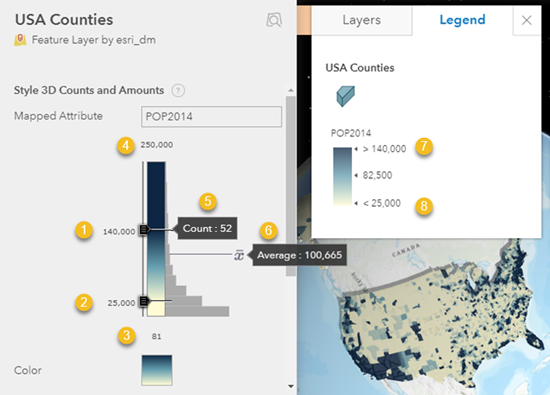
في الصورة، تكون عناصر واجهة المستخدم كما يلي:
|
|
|
|
|
|
|
|
المنزلق
يحتوي شريط التمرير على مؤشرين علوي وسفلي. تقوم المؤشرات بتعيين نطاق القيم ومنحدر اللون حيث يتم إعطاء القيم الموجودة خارج النطاق الألوان العليا والسفلى. عند تعديل المؤشرات، يتم التأثير على تصور البيانات في المشهد ويتم عكس التغييرات أيضًا بالقيمتين العليا والسفلى في وسيلة الإيضاح.
بالنسبة لطبقات النقاط، يمكنك تغيير اللون والحجم عند تحريك المقابض. بالنسبة لجميع أنواع الطبقات الأخرى، يمكنك تغيير اللون فقط عند تحريك المقابض.
الحد الأدنى والأقصى للقيم
تحدد قيمتي الحد الأدنى والحد الأقصى أقصى وأدنى حدود لتوزيع البيانات. عند تغيير هذه القيم، يتم التأشير على مظهر شريط التمرير وحجم الفواصل في المدرج التكراري. ومع ذلك، فهي لا تُغيّر توزيع البيانات، وتظل وسيلة إيضاح وتصور المشهد أيضًا كما هي. يمكن أن يكون ضبط هاتين القمتين مفيدًا عندما تكون البيانات في نهاية واحدة من شريط التمرير وترغب في زيادة أصغر للتغيير في الرموز عند ضبط المؤشرات.
ملاحظة:
عند نقل المؤشرات أو تعديل أدنى وأقصى قيم، يتم إخفاء البيانات أو تصفيتها بأي طريقة، ولكتها تُغيّر المرئيات. لاستخدام المرشحات مع البيانات الخاصة بك، راجع تطبيق التصفية على الطبقة.
مدرج تكراري
يعرض الرسم البياني توزيع البيانات للسمة الرئيسية المختارة. يمكنك التمرير فوق كل فاصل زمني والحصول على قيمة عدد المعالم مع هذه قيمة الفاصل الزمني، ويمكنك التمرير بالماوس فوق أيقونة المتوسط  ، مما يدل على متوسط القيمة لهذه السمة. على سبيل المثال، في الصورة أعلاه، هناك 52 مقاطعة بالولايات المتحدة يبلغ عدد سكانها 140,000 ومتوسط سكان المقاطعة هو 100,665.
، مما يدل على متوسط القيمة لهذه السمة. على سبيل المثال، في الصورة أعلاه، هناك 52 مقاطعة بالولايات المتحدة يبلغ عدد سكانها 140,000 ومتوسط سكان المقاطعة هو 100,665.
ملاحظة:
إذا لم تكن بياناتك مرتبطة بالفعل بالتصميم، يقوم Scene Viewer تلقائيًا بتحليل بياناتك ووضع المقابض العلوية والسفلية في انحراف معياري واحد حول الوسط.
 المعالجة العلوية
المعالجة العلوية  الأعداد
الأعداد المعالجة السفلية
المعالجة السفلية المتوسط
المتوسط الحد الأدنى للقيمة
الحد الأدنى للقيمة  قيمة وسيلة الإيضاح العليا
قيمة وسيلة الإيضاح العليا الحد الأقصى للقيمة
الحد الأقصى للقيمة قيمة وسيلة الإيضاح السفلى
قيمة وسيلة الإيضاح السفلى